引言
在制作PPT时,半透明效果常常能起到画龙点睛的作用,使演示文稿更具层次感和高级感。今天,我们就来详细讲解如何在PPT中实现半透明效果。
什么是PPT半透明效果
PPT半透明效果指的是将某个元素(如文本框、形状、图片等)设置为半透明状态,使其背后的内容隐约可见,从而增加视觉层次感。
半透明效果的应用场景
封面设计:提升封面质感内容展示:突出重点信息背景叠加:增加视觉层次过渡页面:平滑切换效果如何制作半透明效果
方法一:使用形状填充
插入一个形状右键点击形状,选择“设置形状格式”在“填充”选项中选择“渐变填充”设置渐变光圈的颜色和透明度方法二:使用图片填充
插入一张图片右键点击图片,选择“设置图片格式”在“填充”选项中选择“图片或纹理填充”调整“透明度”滑块方法三:使用文本框
插入一个文本框右键点击文本框,选择“设置形状格式”在“填充”选项中选择“无填充”在“文本选项”中设置文本透明度半透明效果的注意事项
适度使用:避免过度使用导致页面杂乱颜色搭配:选择合适的颜色搭配,确保可读性层次分明:确保各元素层次分明,避免视觉混淆